postman怎么设置cookie参数?很多小伙伴不会操作,下面小编给大家简单单列下Postman for windows版本cookie传参步骤,一起来学习下吧。
postman怎么设置cookie参数 postman设置Cookie上行参数访问接口

打开postman,new一个Tab。进Headers,点击右侧Cookies按钮

首次配置cookie,需Add一个domain(域名),下面以百度为例

接着执行‘Add Cookie’,添加Cookies
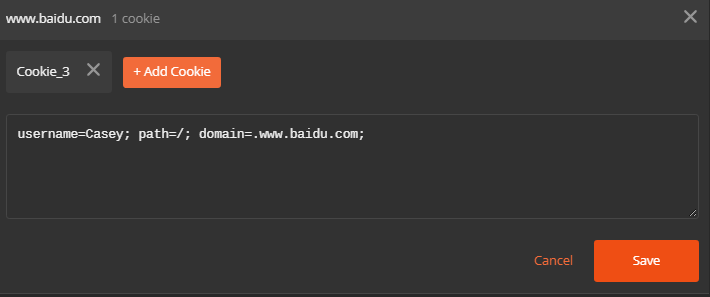
save保存后,即添加成功。若想添加多个cookies参数,Add就可以。
如上是通过Postman for Windows版本进行编辑的,用Chrome插件的话需要同时添加“Postman Interceptor”扩展程序,并turn on Request Capture。
以上就是postman设置Cookie上行参数访问接口,更多精彩教程尽在下载之家!







